本文為英文版的機器翻譯版本,如內容有任何歧義或不一致之處,概以英文版為準。
管理 設定
本頁面的目的是說明非安裝程序一部分的 Amazon Q 開發人員專業版的設定和選項。
-
開啟 Amazon Q 開發人員主控台。
-
管理您的 Amazon Q 開發人員設定。
在此頁面上,您可以選取可供使用者使用的 Amazon Q 開發人員的功能。
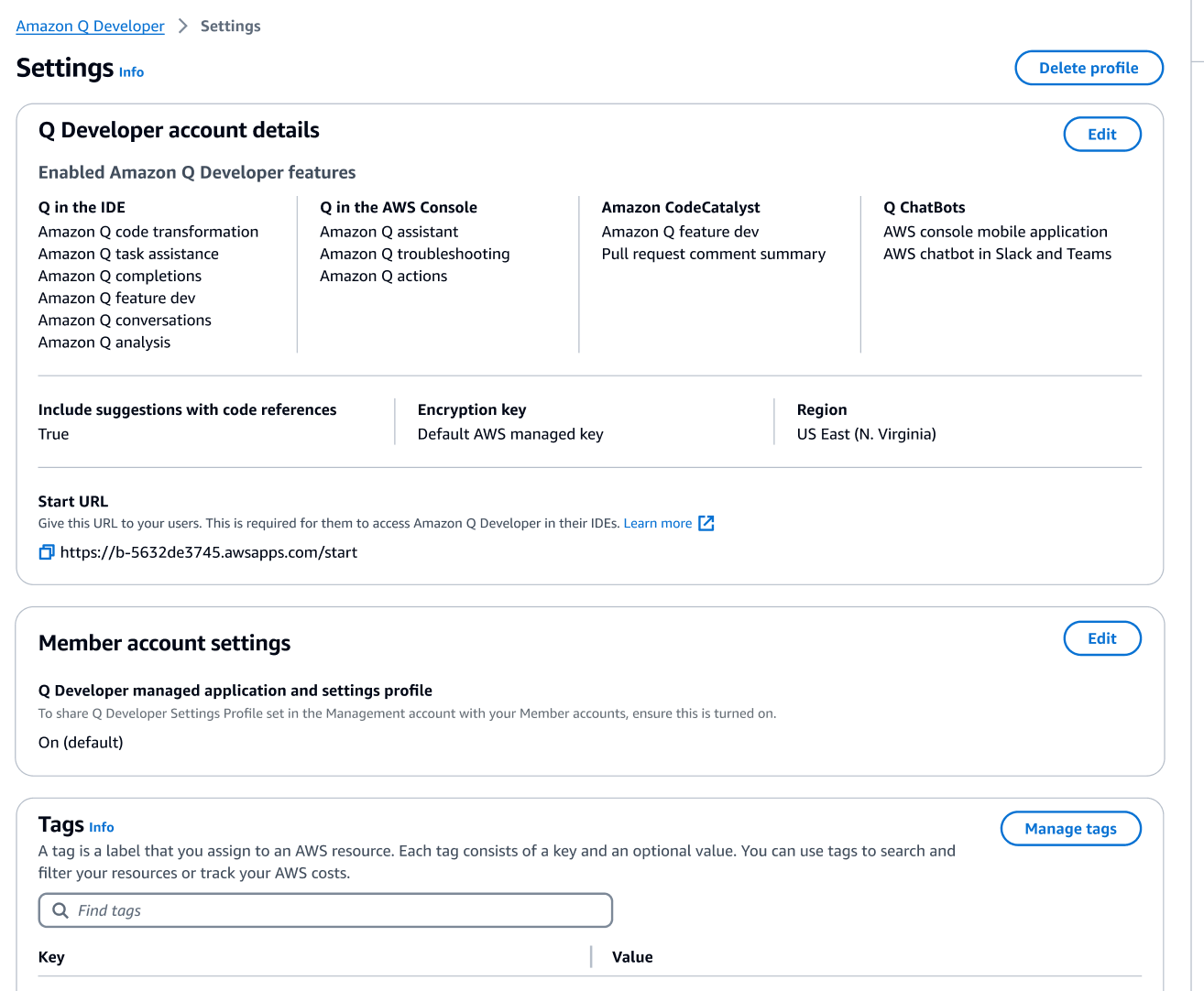
-
複製開始URL。
將「開始」傳URL遞給您的開發人員,並將其引導至在 IDE 中使用 Amazon Q 開發人員。
啟用受信任的存取權
Amazon Q 開發人員使用受信任的存取權,將組 Organizations 管理帳戶中的設定與同一組織中的成員帳戶共用。
例如,在 Organizations 管理帳戶中工作的 Amazon Q 開發人員專業版管理員可能會啟用包含程式碼參考的建議。如果啟用受信任存取,則該組織中的所有成員帳戶也會啟用含程式碼參考的建議。
當您訂閱 Amazon Q 開發人員專業版同時使用 AWS Organizations 管理帳戶,您可以選擇與成員帳戶共享設置。您也可以在訂閱後共享或取消共享這些設置。
若要在訂閱後啟用或停用受信任的存取,請使用下列程序。
-
在 Amazon Q 開發人員設定頁面的 [成員帳戶設定] 下,選擇 [編輯]。
-
在快顯視窗中,選取 [開啟] 或 [關閉]。
-
選擇 Save (儲存)。
若要進一步了解受信任的存取,請參閱啟用受信任存取 AWS 帳戶管理 AWS Organizations 用戶指南。
取消訂閱
從 Amazon Q 開發者專業版取消訂閱
如果您要移除不屬於群組之一般使用者的所有關聯,組織管理員應該先檢閱對應至該使用者的所有關聯。
若要這麼做,組織管理員必須:
-
登入 Amazon Q 訂閱管理主控台。
-
選取「使用者」(User) 標籤,並檢閱該使用者的每個關聯。
檢閱選擇的使用者關聯後,您可以在 Amazon Q 主控台的適當部分取消訂閱使用者,以移除這些關聯。組織管理帳戶管理員只能在使用者建立該訂閱時取消訂閱。他們還可以查看用戶通過訂閱的其他帳戶(通過在 「設置」頁面上選擇「與成員帳戶共享設置配置文件」),從而使他們可以與各自的會員帳戶管理員協調以取消訂閱。或者,如果他們具有適當的權限,他們可以以成員帳戶管理員身份登錄並直接取消訂閱用戶。
如果群組需要取消訂閱,建立關聯的組織或成員帳戶管理員必須:
-
登入 Amazon Q 訂閱管理主控台。
-
選取您要取消訂閱的群組
-
選擇 Unsubscribe (取消訂閱)。
帳戶管理員也可以從他們管理的帳戶中取消訂閱使用者或群組,並為其建立關聯。請注意,成員帳戶管理員只能檢視和取消訂閱他們擁有權限的帳戶內訂閱的使用者,且必須建立該特定訂閱。這表示如果成員帳戶管理員和組織管理員都訂閱了使用者,則這兩個帳戶也需要取消訂閱該使用者,才能完全取消訂閱。若要取消訂閱您管理的使用者,請遵循下列步驟:
-
登入 Amazon Q 訂閱管理主控台。
-
選取 [使用者] 索引標籤,然後選取您要取消訂閱的一般使用者。
-
檢閱該使用者的關聯。
-
選擇 Unsubscribe (取消訂閱)。
如需詳細資訊,請參閱管理 AWS 組織中的帳戶。
從 Amazon Q 業務取消訂閱
若要取消訂閱 Amazon Q 商務版,請參閱 Amazon Q 商務使用者指南中的刪除使用者訂閱。
從 Amazon Q 取消訂閱 QuickSight
要取消訂閱 Amazon QuickSight Q,請參閱 Amazon QuickSight 用戶指南中的退訂 Amazon QuickSight Q。
注意
如果使用者同時使用 Amazon QuickSight 和 Amazon Q 商務版作為 Amazon Q 商務版的一部分,您必須從這兩個服務中移除該使用者,以避免該使用者進一步計費。